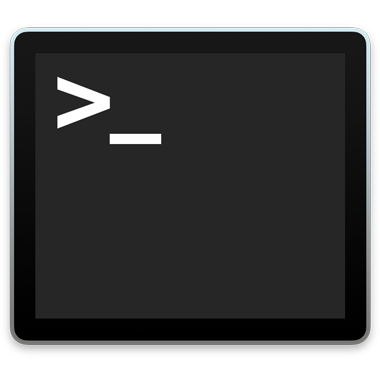
Aiuto Terminale
Terminale ti dà il benvenuto
Nella riga di comando, esegui i comandi UNIX e gli script per velocizzare il flusso di lavoro e automatizzare le attività ripetitive.
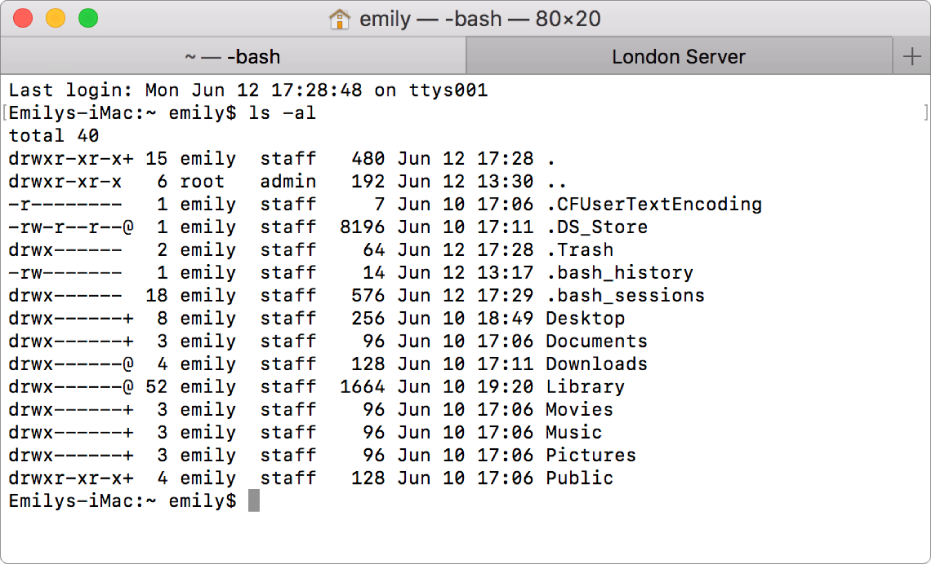
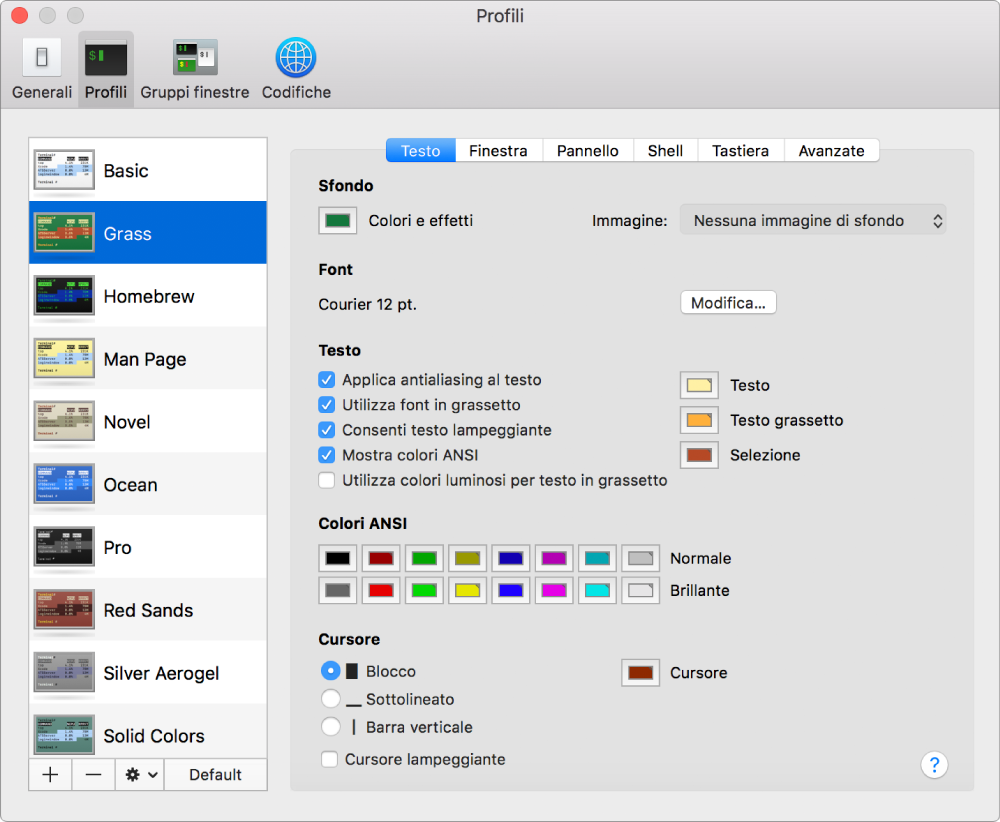
Arricchire le finestre di Terminale con i profili
Se hai effettuato l’accesso a più server, i colori dello sfondo e i titoli delle finestre specificati in Profili ti consentiranno di identificare facilmente la finestra Terminale corretta. Puoi utilizzare i profili integrati in Terminale oppure creare nuovi profili personalizzati. Per utilizzare i profili, scegli Terminale > Preferenze, quindi fai clic su Profili.
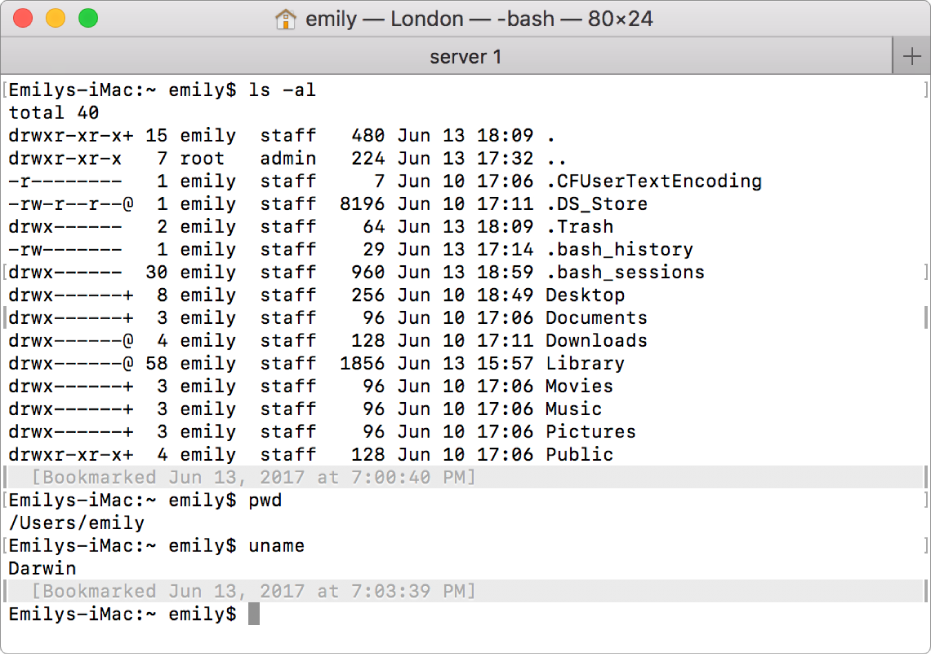
Navigare all’interno delle finestre di Terminale
Mentre lavori, puoi inserire contrassegni e segnalibri per navigare rapidamente nell’output della finestra di Terminale, che può essere prolisso. Nella finestra di Terminale, seleziona una riga, quindi scegli Modifica > Contrassegni > Contrassegna oppure, se vuoi aggiungere un segnalibro, scegli Modifica > Contrassegni > Contrassegna come segnalibro.
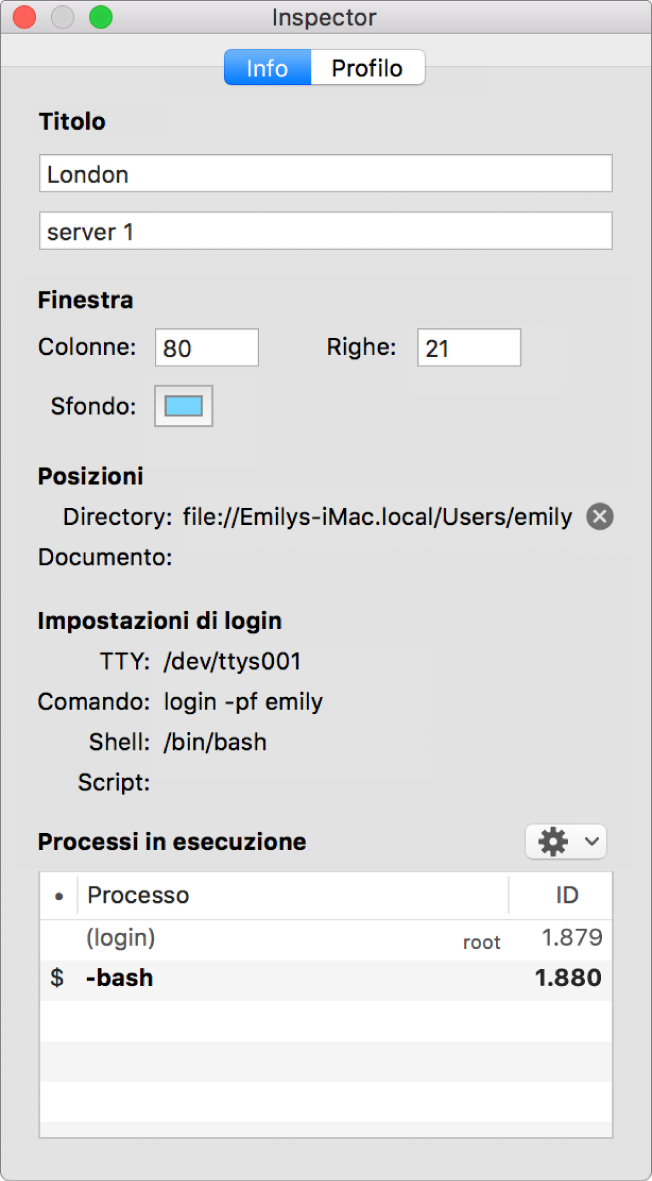
Gestire i processi
Utilizza l’inspector per visualizzare e gestire i processi in esecuzione e modificare rapidamente i titoli delle finestre e i colori dello sfondo. Per aprire l’inspector, premi Comando-I. Per inviare un comando a un processo, seleziona il processo, fai clic su ![]() , quindi scegli un comando da “Segnala gruppo di processi”.
, quindi scegli un comando da “Segnala gruppo di processi”.
Vuoi saperne di più? Consulta Creare e gestire profili, Utilizzare contrassegni e segnalibri ed Eseguire comandi e strumenti.